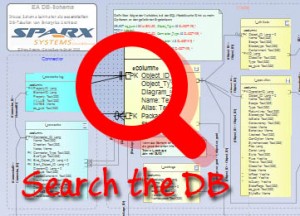Einer der Gründe, warum wir Modelle erstellen ist, dass wir auf Knopfdruck verschiedene Dokumente aus einem Modell generieren können.
Dabei bildet die Project Browser Struktur die Grundlage der Dokumentstruktur. Der EA Dokumentengenerator traversiert den Project Browser Baum und generiert den Inhalt von jedem gefundenen Paket in das Dokument.
Der Project Browser enthält allerdings meist verschiedene Arten von Informationen. Wir erstellen oft Pakete, die nur für die Strukturierung im EA benötigt werden, bzw. als Grundlage für die Navigation im EA vorgesehen sind. Diese Pakete möchte man in keinem der generierten Dokumente finden.
Ausblenden von Paketen beim Erstellen von Reports
Damit einzelne Pakete im generierten Dokument nicht auftauchen, besteht die Möglichkeit einzelne Pakete als “nicht zu dokumentieren” zu markieren.
Dazu selektiert man im Project Browser ein Paket und öffnet über das Kontextmenü [Documentation | Generated Report Options … ] ein Fenster, um das Paket als “nicht zu dokumentieren” (Exclude Package from generated Reports) zu markieren.
Warum werden diese Pakete im Project Browser nicht mit einem anderen Icon dargestellt?
Wurde ein Paket als “nicht zu dokumentieren” gekennzeichnet, ist dies im Project Browser nicht ersichtlich.
Soll das Paket doch wieder in der Dokumentation berücksichtigt werden, da sich der Inhalt des Paketes geändert hat, kann es zu Verwunderung kommen, wenn man vergessen hat, dass dieses Paket von der Dokumentation ausgeschlossen ist.
Man stellt sich sicherlich die Frage, warum diese Information nicht im Project Browser sichtbar ist. Eine Antwort ist, dass es noch einige weitere dieser Konfigurationen gibt, z.B. Baseline an Packet, kontrolliertes Packet, versionskontrolliertes Packet, gesperrtes Packet, etc. Ändert man nun für all diese Informationen das Icon im Project Browser, wird dieser sehr überladen und komplex. Für einige der Informationen (kontrolliertes Packet und versionskontrolliertes Packet, gesperrtes Paket) gibt es ohnehin ein Symbol, da diese Information ständig benötigt wird. Die Information, dass ein Paket nicht im Report auftauchen soll, ist dagegen für das tägliche Arbeiten nicht so relevant. Trotzdem möchte man alle von der Dokumentation ausgeschlossenen Pakete schnell finden können, falls nötig.
Suchen von “nicht zu dokumentierenden” Paketen
Die Information, dass ein Paket nicht in der Dokumentation auftauchen soll, wird im EA-Repositorium (EA DB) in der Tabelle t_package als PackageFlags Information abgelegt. Das Attribut t_package.PackageFlags enthält die Zeichenkette “RTF=F“, wenn es beim Dokumentengenerieren nicht berücksichtigt werden soll. Jedes Paket ohne dieser Zeichenkette oder mit der Zeichenkette “RTF=T” wird im Report berücksichtigt. Wir können also nach dieser Information in der EA DB suchen.
Da in dem Attribut t_package.PackageFlags noch weitere Informationen gespeichert sein können, müssen wir die Zeichenkette “RTF=T” im gesamten Text des Attributs suchen. Über SQL können wir dies mit einer “like” Suche erledigen. Da beliebige weitere Zeichen vor und nach der Zeichenkette “RTF=T” stehen können, brauchen wir “Wildcards“. Wildcards können, je nach verwendeter Datenbank unterschiedlich sein. Wir müssen z. B. in einigen DBs mit “*RTF=F*” und in anderen mit “%RTF=F%” suchen. (Mehr Informationen zur EA Suche und Wildcards)
Erstellen wir im EA eine SQL Suche, können wir ein Schlüsselwort verwenden, welches EA, je nach verwendeter DB, intern substituiert und durch das benötigte Wildcard Zeichen ersetzt. Die benötigte Suche im EA sieht nun folgendermaßen aus:
SELECT t_package.ea_guid as CLASSGUID, 'Package' as CLASSTYPE, t_package.Name , t_package.PackageFlags FROM t_package WHERE t_package.PackageFlags LIKE'#WC#RTF=F#WC#'
Zum Kopieren der Suche ohne HTML Sonderzeichen, klicken Sie bitte hier.
Allgemeine Informationen zur EA Modellsuche finden Sie hier.